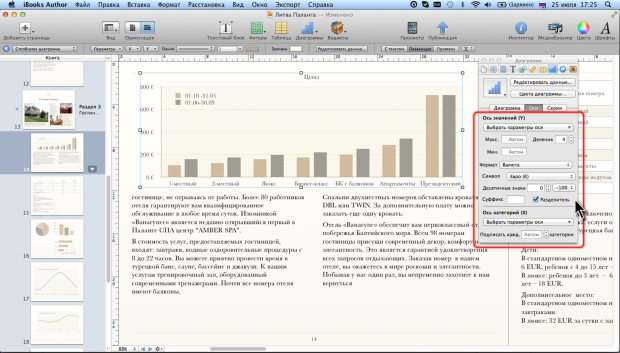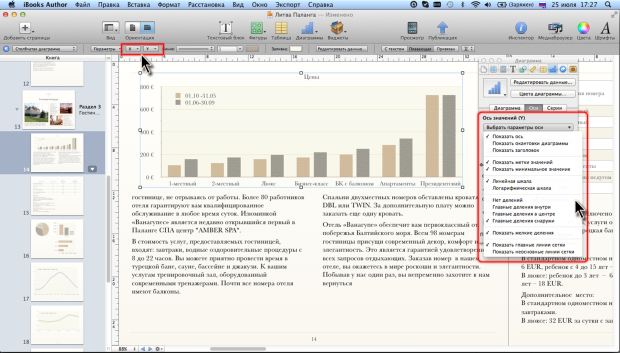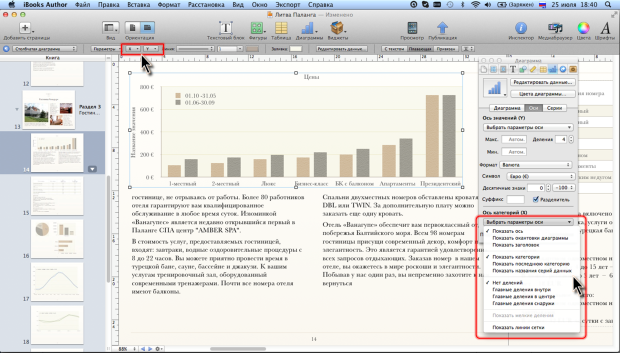|
Как скачать программу, я не могу разобраться, по ссылке не могу скачать |
Работа с диаграммами
Настройка элементов диаграммы
Настройка осей диаграммы
О настройке осей диаграмм
Большинство типов диаграмм (за исключением круговых) имеют оси.
Горизонтальная ось всегда имеет обозначение Х, а вертикальная – Y. В зависимости от типа диаграммы любая ось может быть как осью значений, так и осью категорий.
Не всегда для настройки осей следует их выделять (достаточно, чтобы была выделена диаграмма), но удобнее работать с выделенной осью.
Для настройки параметров осей используют вкладку Оси окна Инспектора диаграмм ( рис. 12.8). Некоторые параметры можно настроить и с использованием элементов панели Форматирование.
Независимо от своего расположения ось значений и ось категорий настраиваются несколько по-разному.
Настройка оси значений
По умолчанию для оси значений установлено автоматическое определение максимального и минимального значения. При необходимости эти значения можно установить самостоятельно в соответствующих полях.
Произвольную цену деления на оси значений назначить невозможно, но в счетчике Деления можно указать количество делений на оси. Начала оси не считается делением, а окончание – считается.
В раскрывающемся списке Формат для меток делений оси значений можно выбрать числовой формат, а затем с помощью нижерасположенных элементов настроить его параметры. Если в раскрывающемся списке выбрать параметр Настроить вручную, можно создать личный числовой формат. Ранее созданные для данных в таблицах личные числовые форматы также доступны в списке. Некоторые наиболее часто используемые форматы можно установить кнопками панели Форматирование.
В меню раскрывающегося списка Выбрать параметры оси ( рис. 12.9) можно выбрать дополнительные параметры оси значений. Это же меню можно отобразить с помощью раскрывающегося списка (X или Y) в панели Форматирование.
Команда Показать окантовку диаграммы, имеющаяся также в меню настройки оси категорий, устанавливает или снимает рамку вокруг поля диаграммы. Эта команда отсутствует при настройке осей трехмерных диаграмм.
С использованием соответствующих команд можно отобразить или скрыть ось и заголовок оси. Заголовок вертикально расположенной оси отобразится в текстовом блоке, повернутом на 90 градусов против часовой стрелки; текст будет читаться снизу вверх. Для создания заголовка следует дважды щелкнуть по текстовому блоку, и ввести текст или вставить его из буфера обмена. Текстовый блок заголовка вертикальной оси в момент ввода текста расположен горизонтально, но вернется в свое положение после окончания ввода.
Для трехмерных диаграмм можно выбрать расположение оси: слева или справа.
Можно отобразить или скрыть метки (подписи) делений и минимальное значение.
В диаграммах обычно используют линейную шкалу оси, но при необходимости можно установить и логарифмическую шкалу.
Можно выбрать способ отображения делений на оси. Если выбран хотя бы какой-либо способ, можно отобразить и промежуточные деления.
Наконец, можно отобразить или скрыть основные и вспомогательные линии сетки.
В меню текущие параметры оси отмечены галочкой.
Настройка оси категорий
Для оси категорий непосредственно на вкладке Оси окна Инспектора диаграмм (см. рис. 12.8) устанавливается только частота подписей делений на оси. По умолчанию установлено автоматическое отображение подписей. Это означает, что если ширины диаграммы достаточно, то будут отображены все подписи. Если же ширина мала – только часть из них. Используя счетчик Подписать кажд. можно принудительно указать частоту подписей. Но в этом случае, если ширина диаграммы мала, подписи могут перекрывать друг друга.
В меню раскрывающегося списка Выбрать параметры оси ( рис. 12.10) можно выбрать дополнительные параметры оси категорий. Это же меню можно отобразить с помощью раскрывающегося списка (X или Y) в панели Форматирование.
Все параметры выбираются практически точно так же, как для оси значений.
В меню текущие параметры оси отмечены галочкой.